

作者: Nathan E. Malpass, 最新更新: 2023年7月21日
在数字时代,我们的智能手机和电脑已成为现代的金库,以照片的形式存储着无数珍贵的记忆。 从难忘的假期到坦诚的家庭时刻,这些图像具有巨大的情感价值。 然而,意外删除照片可能是令人心痛的经历。
幸运的是,我们并没有失去所有的希望。 在这篇文章中,我们将揭开背后的谜团 如何查找最近删除的照片 并为您提供实用的解决方案来找回您丢失的宝藏。 无论您使用的是 Android 还是 iOS 设备,我们的指南都会为您提供相关知识和知识 安卓数据恢复工具 带回那些消失的时刻,让您再次重温并珍惜它们。
第 1 部分:如何在 iOS 上查找最近删除的照片第 2 部分:如何在 Android 上查找最近删除的照片第 3 部分:常见问题解答:如何查找最近删除的照片(Android + iOS)
最近删除的相册是 iOS 设备上照片应用程序中的一项内置功能,可充当意外删除照片的安全网。 当您删除 iPhone 或 iPad 上的照片时,它不会立即被永久删除。
相反,它会被移至“最近删除”相册,并在其中保留指定的时间,然后才会被永久删除。 该相册提供了恢复被错误删除的照片的便捷方法。
如何使用最近删除的相册在 iOS 上查找最近删除的照片,请按照以下步骤操作:
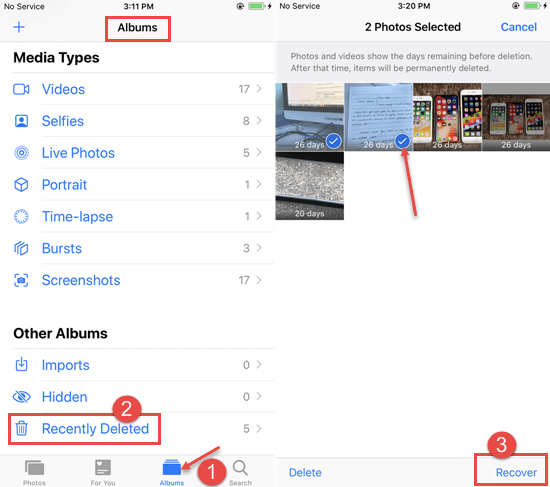
如果您定期使用 Mac 上的 iTunes 或 Finder 备份 iOS 设备,则有机会从备份中恢复最近删除的照片。 通过从备份恢复设备,您可以检索备份时存在的丢失照片。
如何使用 iTunes 或 Finder 在 iOS 上查找最近删除的照片,请按照以下步骤操作:
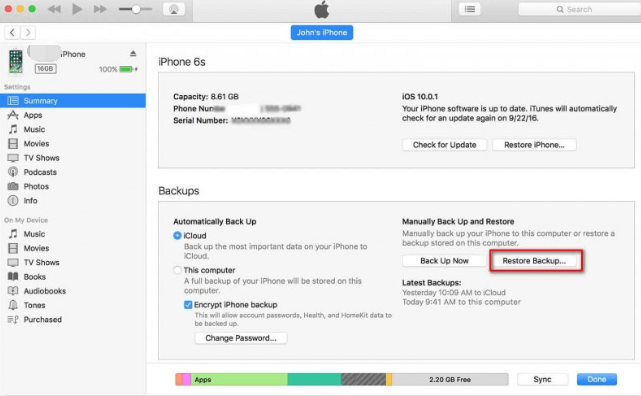
如果您定期将 iOS 设备备份到 iCloud的,您可以利用 iCloud 备份来恢复最近删除的照片。 通过从 iCloud 备份恢复您的设备,您可以检索备份时存在的丢失照片。
如何使用 iCloud 备份在 iOS 上查找最近删除的照片,请按照以下步骤操作:
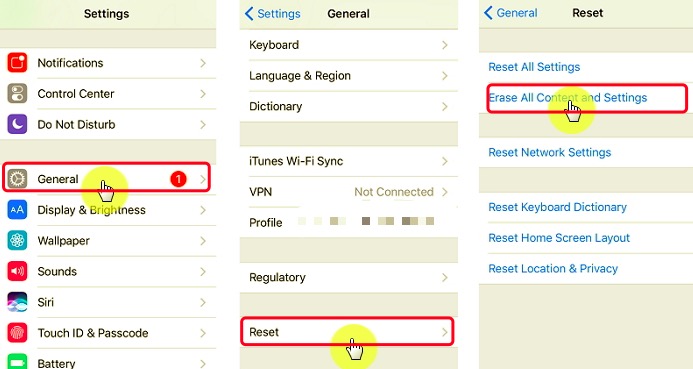
Google 通过 Google Photos 或 Google Drive 提供了一种无缝的方式来管理和恢复 Android 设备上最近删除的照片。 这些服务会自动同步和备份您的照片,从而更轻松地查找和恢复已删除的图像。
如何使用 Google Photos 或 Google Drive 在 Android 上查找最近删除的照片,请按照以下步骤操作:
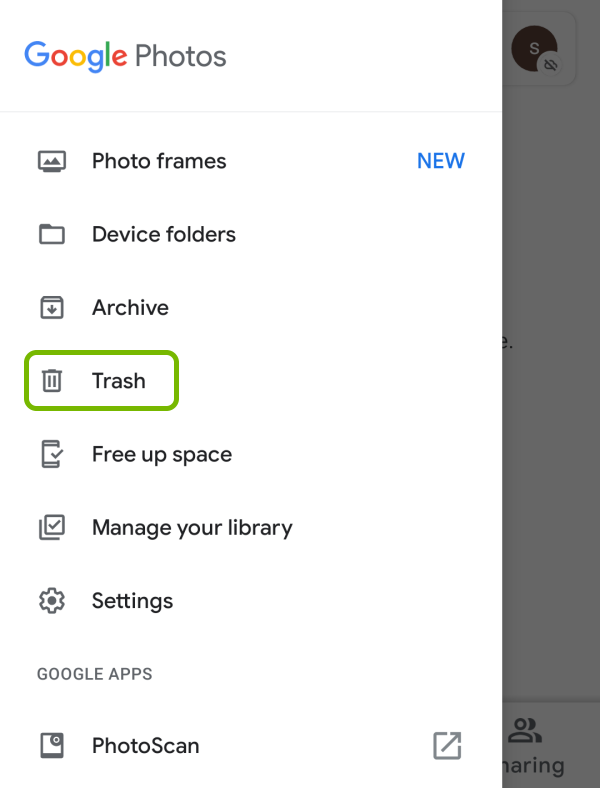
通过利用 Google Photos 或 Google Drive 中的“废纸篓”或“最近删除”文件夹,您可以轻松查找并恢复 Android 设备上最近删除的照片。 它提供了方便的备份和恢复解决方案,以确保您不会丢失宝贵的记忆。
许多 Android 手机制造商都提供自己的云服务,例如 三星云、Vivo Cloud 或其他,可用于查找和恢复最近删除的照片。 这些服务提供备份和同步选项,使您可以轻松恢复已删除的照片。
在这里,我们将以三星云为例来解释该过程。 请注意,根据您的 Android 手机制造商提供的云服务,步骤可能会略有不同。
如何使用 Samsung Cloud 在 Android 上查找最近删除的照片,请按照以下步骤操作:
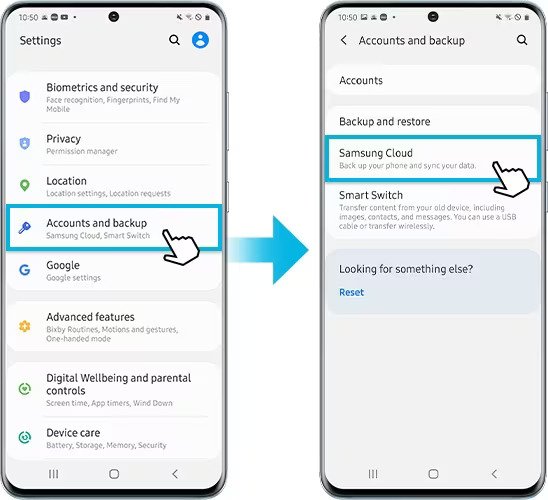
如果您使用的是其他制造商(例如 Vivo、华为或小米)的 Android 设备,请参阅其特定云服务(Vivo Cloud、华为云、小米云等)并按照类似步骤查找并恢复最近删除的照片。
通过利用Android手机制造商提供的云服务,您可以方便地恢复最近删除的照片并确保保留您的珍贵记忆。
许多 Android 设备上的图库应用程序都包含一个“最近删除”相册,与 iOS 设备上的相册类似。 此相册充当已删除照片的临时存储,使您可以在它们被永久删除之前轻松恢复它们。
以下是如何使用图库应用程序上的“最近删除”相册查找这些最近删除的照片:
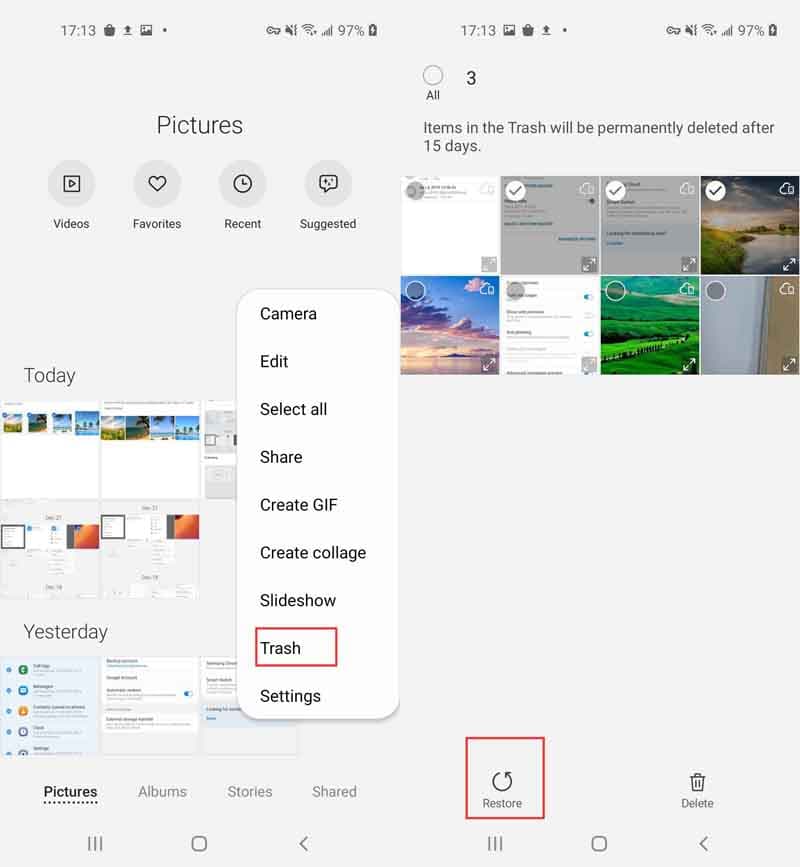
如果您无法使用内置方法或图库应用程序找到最近删除的照片,您可以使用第三方数据恢复软件,例如 FoneDog Android数据恢复。 该软件专门用于从 Android 设备恢复丢失或删除的数据,包括照片。 它利用先进的扫描和恢复技术来检索可能无法通过其他方式访问的照片。
Android的数据恢复
恢复已删除的邮件,照片,联系人,视频,WhatsApp等。
使用或不使用root快速查找Android上的丢失和删除数据。
与6000 + Android设备兼容。
免费下载
免费下载

这里的 如何查找最近删除的照片 使用 FoneDog:
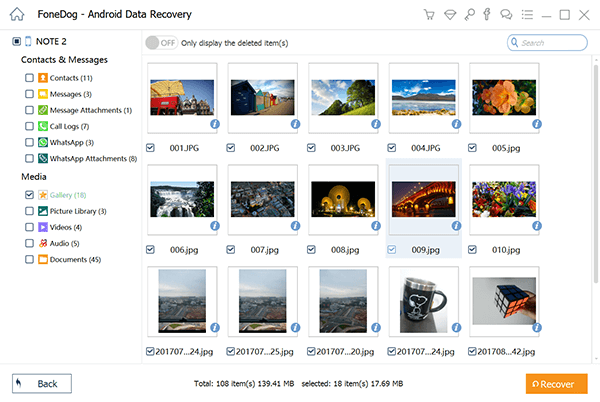
通过利用 FoneDog Android数据恢复 或类似软件,您可以增加在 Android 设备上查找和恢复最近删除的照片的机会,即使它们无法通过标准方法轻松访问。
A1:不是,那么如何找到最近删除的、没有永久删除的照片呢? 大多数设备会将最近删除的照片保留在单独的文件夹或存储区域指定的一段时间内,然后再永久删除它们。 如前所述,您可以使用各种方法在这些照片被永久删除之前将其恢复。
A2:持续时间可能会因设备及其设置而异。 一般来说,在 iOS 设备上,照片会在“最近删除”相册中保留大约 30 天。 在 Android 设备上,保留期限可能有所不同,但通常也在 30 天左右。
A3:是的,您仍然可以 即使在 Android 上没有备份也可以恢复最近删除的照片 或 iOS。 通过使用 iOS 上的“最近删除”相册或 Android 上的“垃圾箱”文件夹等方法,您可以直接从设备中恢复最近删除的照片。
A4:如果内置方法不起作用或找不到照片,您可以尝试使用专为iOS或Android设备设计的数据恢复软件,例如FoneDog iOS Data Recovery或FoneDog Android Data Recovery。 这些工具利用先进的技术来扫描和恢复可能无法通过其他方式访问的已删除照片。
A5:恢复很久以前删除的照片的机会随着时间的推移而减少。 随着设备用新数据覆盖存储空间,成功恢复的可能性就会降低。 删除照片后最好尽快尝试恢复。
A6:为防止意外删除,请考虑定期将照片备份到 Google Photos、iCloud 等云服务或 Android 设备制造商提供的云服务。 此外,删除照片时请务必小心,并在确认删除之前仔细检查。
发表评论
评论
热门文章
/
有趣乏味
/
简单困难
谢谢! 这是您的选择:
Excellent
评分: 4.7 / 5 (基于 106 评级)